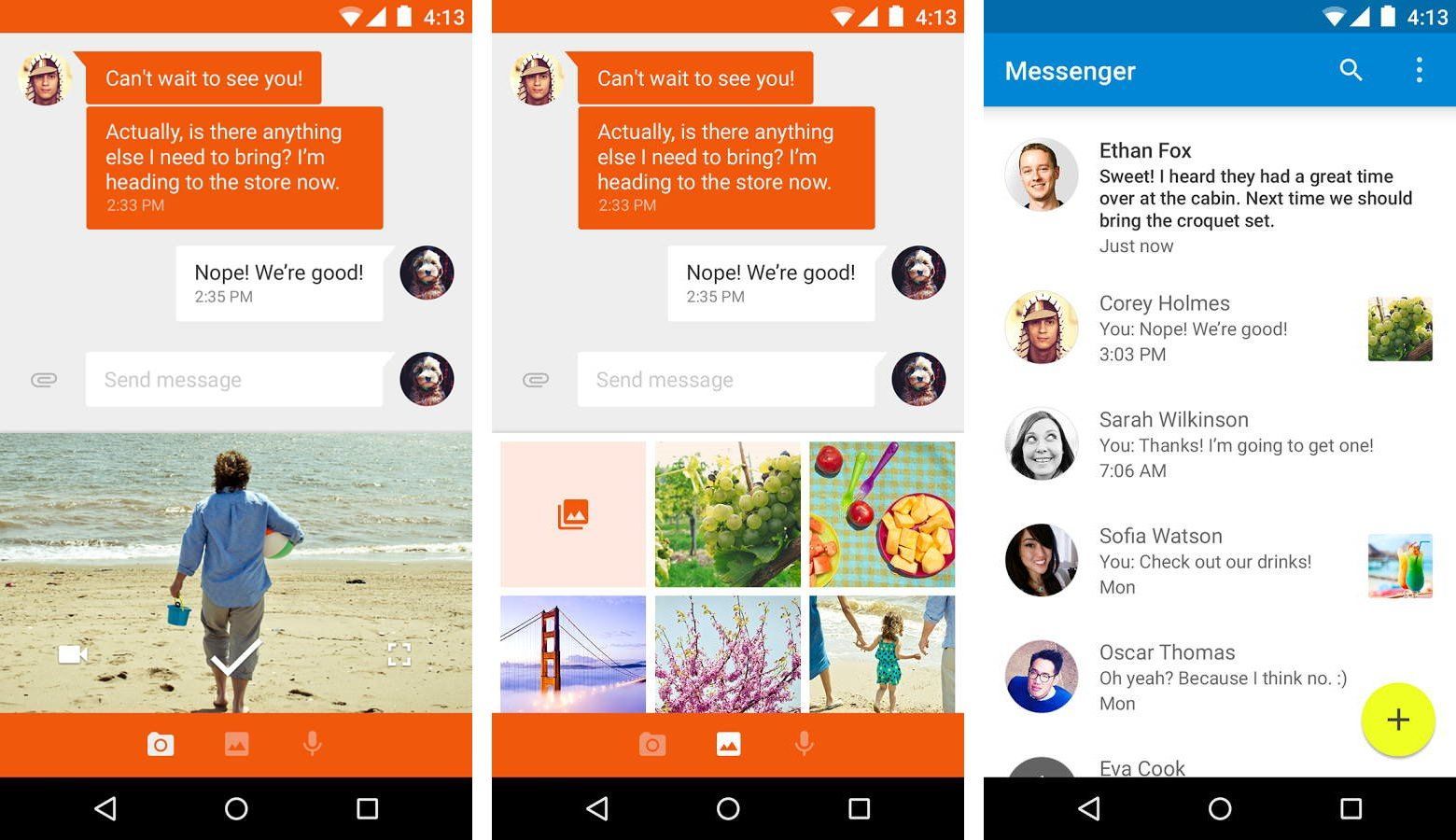Existen algunos fallos en Android que por más que se intentan, no se consigue dar con la solución global para que los usuarios dejen de padecerlos. Uno es el que hace que la aplicación de mensajería propia del sistema operativo deje de funcionar y que aparezca el correspondiente mensaje No se puede iniciar Messenger en la pantalla del terminal. Nosotros vamos a indicar cómo se puede corregir lo que ocurre.
El gran problema de este extraño fallos del desarrollo de Google es que no hay una razón concreta que haga que aparezca, ya que algunos usuarios reportan que sucede cuando se muestra la lista de aplicaciones abiertas (es la inmensa mayoría) y, otros, que simplemente al ejecutar el trabajo se ve en la parte inferior de la pantalla el mencionado mensaje No se puede iniciar Messenger. El caso, es que la aplicación deja de funcionar y se debe abrir otra vez -en el mejor de los casos-.
Lo cierto es que el falo del que hablamos se conoce desde el año 2014 con la llegada de Lollipop, y los modelos que se ven afectados son muchos, entre los que están los Galaxy de Samsung o los propios Nexus de Google. Por lo tanto, poder solucionar lo que ocurre es algo que resulta positivo y útil.
Solución a No se puede iniciar Messenger
Si te ves afectado por el error del que estamos hablando en este artículo, lo que tienes que hacer es lo que indicamos a continuación. En la inmensa mayoría de las ocasiones esto solventa todo, pero puede ser que esto nos ea así en tu caso. Si esto último es lo que ocurre, desgraciadamente eres de los que tienes que esperar a que Google dé con la “tecla”.
Lo cierto es que lo que tienes que hacer no es un proceso paso a paso para corregir un archivo o instalar algo (incluso la última versión de Android no soluciona lo que sucede). Simplemente lo que tienes que hacer es cerrar la aplicación Google Messenger o Facebook Messenger -sí, esta afecta a lo que indicamos sorprendentemente- sin dejarla residente en la memoria. Pero no vale con volver atrás para conseguirlo, hay que utilizar el botón que despliega las aplicaciones recientes, buscarlas y “matarlas” para que no estén ahí. Hecho esto, el problema no se producirá.
Otros trucos para el sistema operativo de la compañía Mountain View los puedes conocer en este apartado de Android Ayuda.